
Die WLAN-Nutzungsrate ist jetzt sehr hoch, aber nach langer Zeit werden Sie sich nicht mehr an das WLAN-Passwort des Win10-Systems erinnern. Heute haben wir Ihnen ein Win10-WLAN-Passwort gebracht Abfragemethode. Freunde, die es brauchen, schauen sich Win10 an, wie man das WLAN-Passwort des Systems abfragt.
So überprüfen Sie das WLAN-Passwort im Win10-System:
1. Klicken Sie mit der rechten Maustaste auf „Internet- und Freigabecenter“ in der unteren rechten Ecke des Desktops, geben Sie das WLAN-Netzwerksymbol des aktuell verbundenen drahtlosen Netzwerks ein und klicken Sie darauf.
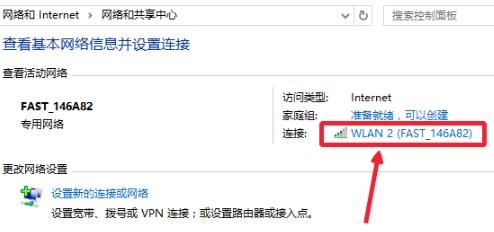
2. Klicken Sie hier auf der WLAN-Statusseite auf „Wireless Network Properties“.
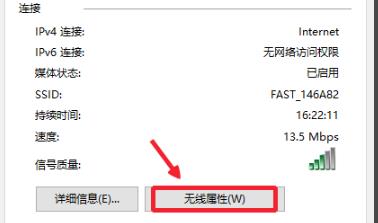
3. Klicken Sie dann unten auf „Anzeigen“.
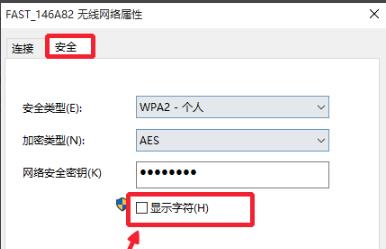
4. Dann können Sie das eingestellte Passwort sehen.
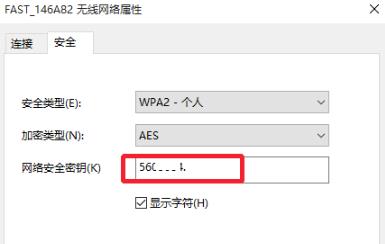
Das obige ist der detaillierte Inhalt vonSo überprüfen Sie das WLAN-Passwort im Win10-System. Für weitere Informationen folgen Sie bitte anderen verwandten Artikeln auf der PHP chinesischen Website!




